



오늘날 거의 모든 상업용 DVD는 DVD 지역 코드나 기타 암호화 방식으로 보호됩니다. 이는 DVD를 컴퓨터나 다른 디스크에 복사하려는 사용자에게 문제를 야기합니다.
게다가, 도움을 받을 도구가 없다면 불가능합니다. 사실, 필요한 유일한 소프트웨어는 신뢰할 수 있는 소프트웨어입니다. DVD 복사 소프트웨어보호된 DVD의 잠금을 해제하고 빈 디스크나 DVD 폴더에 쉽게 복사할 수 있는 프로그램입니다. 이 글에서는 2025년 최고의 무료 DVD 복사 소프트웨어 10가지를 소개합니다. 모두 2025년 최고의 선택입니다. 함께 살펴보겠습니다.

• 지역 코드, CSS, UOP 및 DRM이 적용된 복사 방지 디스크를 복제합니다.
• 다음과 같은 복사 모드가 있습니다: 1, 전체 디스크 복제; 2, 메인 영화만; 3, 사용자 정의 가능한 챕터.
• 더 빠른 리핑 또는 버닝 속도를 위한 하드웨어 가속.
• ISO, DVD 폴더 또는 MP4와 같은 디지털 파일 형식 등 필요한 출력 형식을 갖추고 있어야 합니다.
• 간단하고 학습 비용이 낮은 UI 디자인.
• 자막 삽입, 비디오 트리밍, 메뉴 보존 등 다양한 편집 옵션을 사용할 수 있습니다.
• 앱이 공식적으로 계속 업데이트되고 지원될지 여부.
• 파일 크기와 품질의 균형을 맞추기 위해 조정할 수 있는 압축 설정을 갖습니다.
복사 방지 제거: 지원됨
지원되는 OS: 윈도우, 맥
무료 또는 무료 체험: 무료 체험
간략한 요약: 강력한 복호화 기능과 하드웨어 가속 기능을 갖춘 전문가급 1:1 무손실 DVD 백업이 특징입니다.
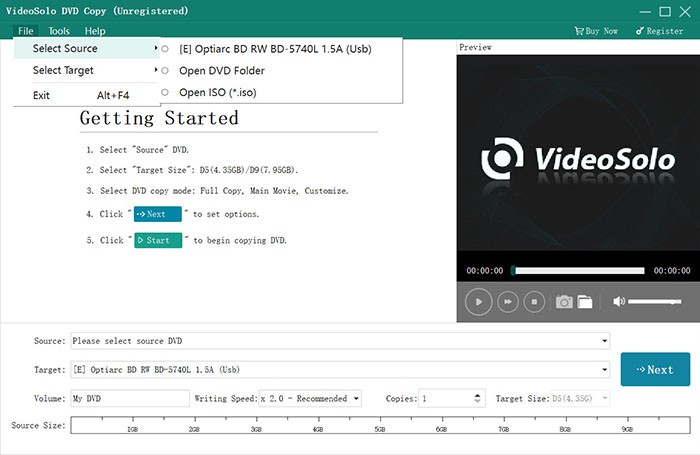
VideoByte DVD 복사 Windows와 Mac 모두에서 사용할 수 있는 안정적인 무료 DVD 복사기로, 전문적인 DVD 복사 기능을 제공합니다. 압축 없이 1:1 비율로 무손실 복제 프로세스를 유지하여 최적의 재생 품질을 보장합니다. 또한, DVD 지역 코드 및 기타 보호 방법을 해제하는 강력한 디코딩 기능을 갖추고 있습니다. 또한, 보호된 DVD를 무료로 복사할 수 있도록 무료 체험판을 제공합니다.
수많은 선택지 중에서 VideoByte DVD Copy는 품질 손실 없이 상업용 DVD를 복사하는 고품질이고 전문적인 방법을 찾고 있다면 가장 이상적인 옵션일 수 있습니다.
특징
• DVD를 부분적으로 또는 전체적으로 복사할 수 있는 3가지 모드를 제공합니다.
• DVD-5, DVD-9를 다른 빈 DVD나 ISO 파일, 또는 VIDEO_TS 폴더로 복사합니다.
• 요구 사항에 맞게 DVD를 압축하거나 업스케일하여 파일 크기와 출력 품질의 균형을 맞춥니다.
• 하드웨어 가속을 통해 DVD 복사 속도를 2배 더 빠르게 만듭니다.
• 설정 오류를 방지하고 최상의 출력 효과를 보장하기 위해 미리보기 모드가 제공됩니다.


1 단계. 소스 DVD 또는 ISO 파일을 로드합니다.
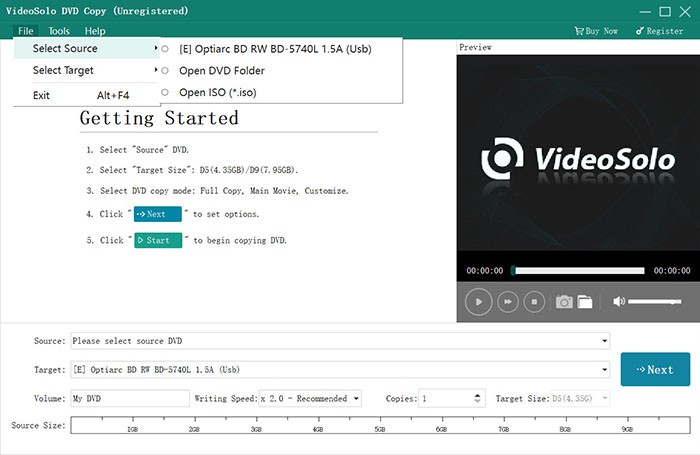
2 단계. 출력 형식을 선택하고 모드를 선택하세요.
• 전체 사본: DVD 디스크 전체를 복사합니다.
• 메인 무비: 메인 영화만 복사하세요.
• 사용자 정의: 복사하려는 DVD의 부분을 선택하세요.
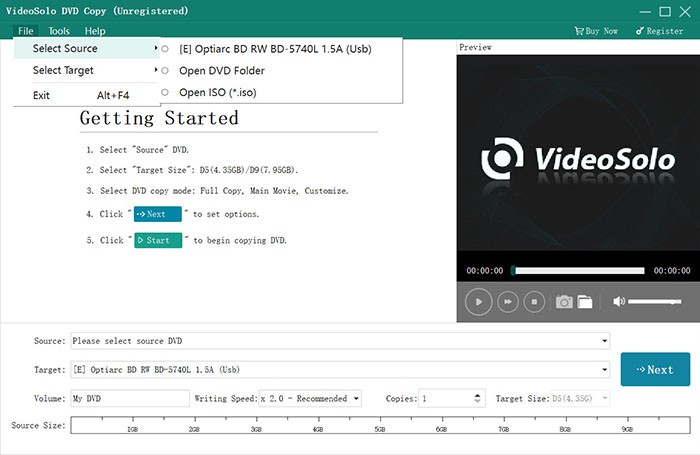
3단계. 조정이 완료되면 클릭하세요 시작 시작하려면.
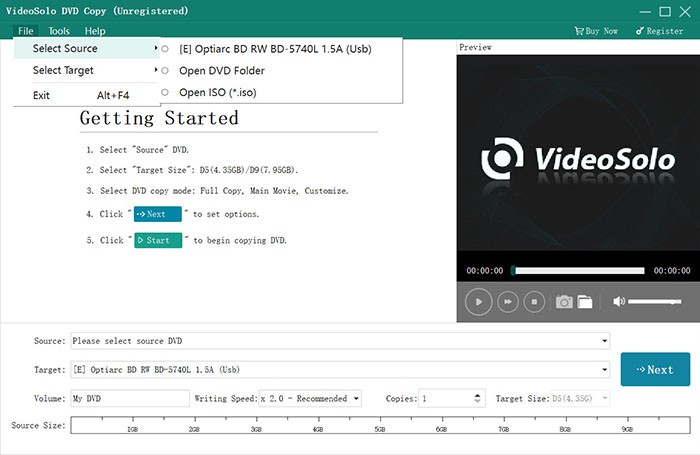
VideoByte DVD Copy로 DVD를 복사하는 방법에 대한 전체 단계를 확인하세요.
자세한 튜토리얼 가이드를 보려면 이 게시물을 확인하여 VideoByte DVD Copy를 조작하여 DVD 디스크를 손쉽게 백업하세요. Windows 10에서 DVD를 복사하는 방법.
복사 방지 제거: 지원되지 않음
지원되는 OS: 윈도우, 맥, 리눅스
무료 또는 무료 체험: 무료
간략한 요약: 다양한 사전 설정과 다양한 포맷 출력을 갖춘, 사용자 정의가 가능한 오픈 소스 트랜스코더입니다.
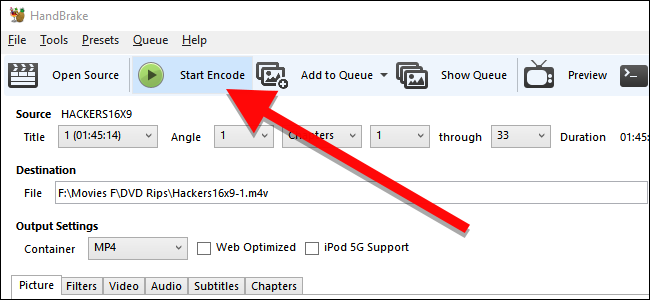
오픈소스 수동 브레이크 이 프로그램은 직접 만든 DVD를 백업할 무료 DVD 복사 소프트웨어를 찾는 모든 사람에게 좋은 선택이 될 수 있습니다. 이 프로그램은 사용자 친화적인 인터페이스로 설계되었으며, 탐색하기 쉬운 사용자 정의 설정이를 통해 다른 디스크나 DVD 폴더, ISO 이미지로 복사하기 전에 DVD 콘텐츠를 완전히 사용자 지정할 수 있습니다.
하지만 HandBrake는 복사 방지 기능이 있는 상업용 DVD를 복사할 수 없으므로, 보호 기능이 없는 DVD를 소유한 사용자에게만 도움이 될 수 있습니다. DVD가 암호화되어 있다는 것을 발견하셨나요? 다음과 같은 기능을 제공하는 대체 DVD 복사 소프트웨어를 사용해 보세요. 복사 방지 우회 HandBrake가 예기치 않게 복사 과정에 실패할 수 있기 때문입니다.
특징
• 사용자 친화적인 인터페이스를 제공합니다.
• DVD 복사를 시작하기 전에 비디오 출력을 자유롭게 조정할 수 있는 다양한 사용자 정의 설정.
• 빠른 속도로 DVD 복사를 용이하게 합니다.
• 완전 무료입니다.


당신은 또한 좋아할 수 있습니다
• Mac에서 DVD를 복사하는 가장 좋은 3가지 방법
복사 방지 제거: 지원됨
지원되는 OS: 윈도우, 맥
무료 또는 무료 체험: 무료
간략한 요약: 이 제품은 DVD와 Blu-ray를 손쉽게 해독하여 전체 디스크 또는 주요 영화 백업 모드를 지원합니다.
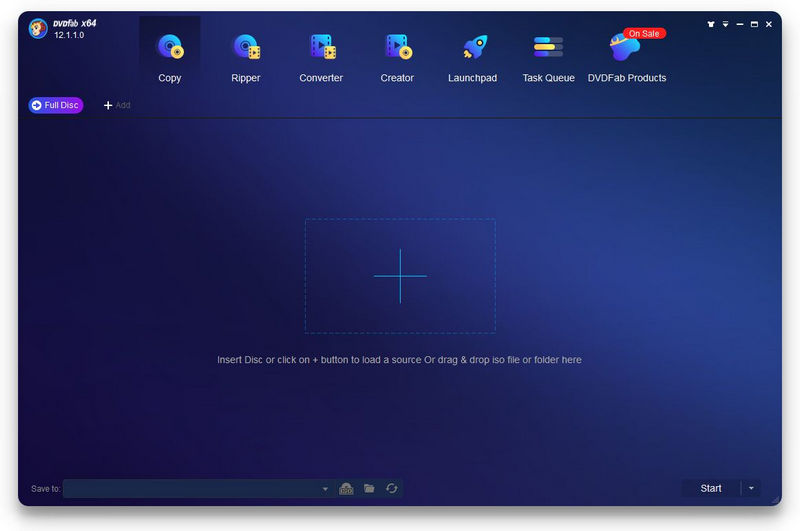
DVDFab 무료 HD 해독기 무료 DVD 복사 소프트웨어로, DVD와 블루레이를 디스크나 일반 미디어 파일로 빠르게 변환하여 향후 더욱 유연한 스트리밍 환경을 제공합니다. 이 프로그램은 대부분의 DVD 보호 기능을 처리할 수 있으며, 멀티태스킹 기능, 최적 복사 모드, 메타데이터 보존 등의 무료 서비스를 제공하여 고품질 DVD 출력을 제공합니다.
고급 복사 기능을 갖춘 Windows 및 Mac에서 보호된 DVD를 무료로 복사하려면 DVDFab Free HD Decrypt가 의심할 여지 없이 고려해 볼 만한 좋은 옵션입니다.
특징
• DVD를 일괄적으로 복사하는 기능을 지원합니다.
• DVD 비디오를 복사할 때 높은 품질을 유지합니다.
• 다양한 DVD 복사 모드를 선택할 수 있습니다.
• DVD 변환기와 DVD 제작 기능을 하나의 소프트웨어에 결합했습니다.
• 음악 데이터베이스에서 자세한 정보를 다운로드합니다.


더 탐색할 것
• DVD 백업을 위한 최고의 DVD 복사 소프트웨어 전체 목록
• DVD를 다른 DVD로 복사하는 방법(무료 방법 포함)
복사 방지 제거: 지원됨
지원되는 OS: 윈도우
무료 또는 무료 체험: 무료
간략한 요약: 이 제품은 원본 품질을 보존하고 복사 방지 기능을 해제하는 원클릭 MKV 리핑 기능을 제공합니다.
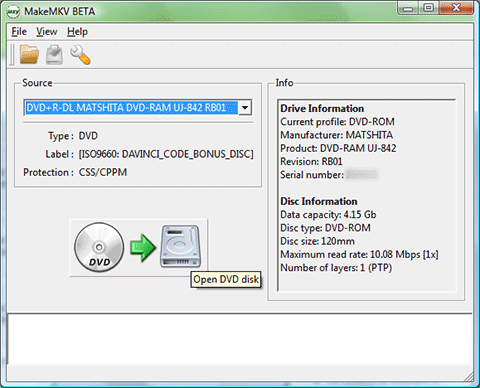
에게 DVD 백업 무압축 포맷으로 작업하는 경우 MakeMKV가 최고의 선택입니다. 이 DVD 복사 무료 소프트웨어는 비디오 내보내기 시 MKV 파일만 지원하지만, 품질 저하 없이 미디어를 완벽하게 보존합니다. 따라서 MakeMKV는 보호된 DVD를 무료로 복사하는 데 가장 적합한 옵션입니다.
전문 DVD 복사 소프트웨어와 달리 MakeMKV는 여러 보호 기능이 있는 DVD의 백업을 지원하지 않습니다(물론 일부 DVD는 지원 가능). 따라서 오류 메시지가 나타날 때까지 오래 기다리기보다는 MakeMKV로 DVD를 변환할 수 있는지 다시 한번 확인하는 것이 좋습니다.
특징
• DVD를 복사할 때 압축되지 않은 품질을 유지합니다.
• 몇 가지 복사 방지 기능을 처리할 수 있습니다.
• 완전히 무료로 사용 가능합니다.


복사 방지 제거: 지원됨
지원되는 OS: 윈도우, 맥
무료 또는 무료 체험: 무료 시험판
간략한 요약: WinX DVD Copy Pro는 다양한 복사 모드, 지역 복호화, 원활한 ISO/DVD 폴더 출력에 탁월합니다.
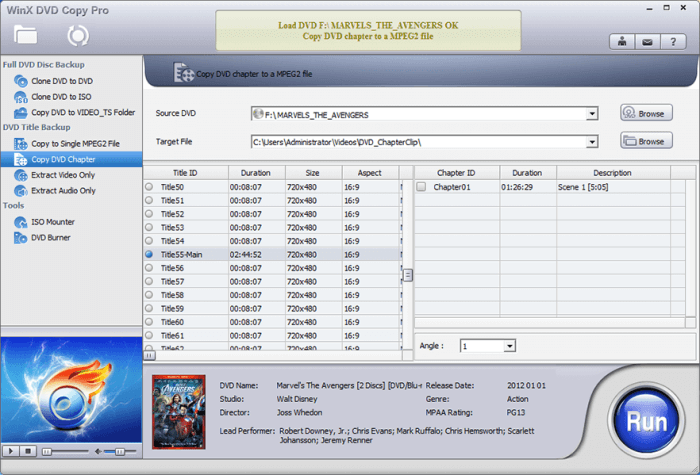
다음으로 추천하는 무료 DVD 복사 소프트웨어는 다음과 같습니다. WinX DVD 복사 프로이 소프트웨어는 높은 호환성을 보장하여 DVD 디스크를 ISO, MPEG, VIDEO_TS 등의 다른 포맷으로 복사할 수 있습니다. 소프트웨어 용량은 비교적 크지만, DVD 복사 과정에서 CPU 사용량이 높지 않습니다.
WinX DVD Copy Pro는 암호화된 DVD 복사와 완벽하게 호환되어 DVD 보호 기능을 해제하고 제한 없이 디스크를 백업하는 데 매우 유용합니다. 하지만 무료 체험 기간 동안에는 복사 용량과 시간이 제한되며, 리핑 속도가 비교적 느릴 수 있습니다. 더 효율적인 작업을 위해 WinX DVD Copy Pro 대안대신 VideoByte와 같은 다른 앱을 고려해 보세요.
특징
• 최대 9가지 복사 모드를 지원합니다.
• 지역 DVD나 보호된 디스크를 복사할 수 있습니다.
• DVD 콘텐츠를 복사하고 백업하여 손상된 디스크를 복구합니다.
• DVD를 원본 품질로 복사합니다.
• 추가 ISO 마운터가 제공됩니다.
• 모든 메뉴와 챕터를 귀하를 위해 보존합니다.


복사 방지 제거: 지원됨
지원되는 OS: 윈도우, 맥
무료 또는 무료 체험: 무료 시험판
간략한 요약: Wondershare DVD Creator는 드래그 앤 드롭 방식의 제작, 메뉴 템플릿, 포괄적인 편집 기능으로 감동을 선사합니다.
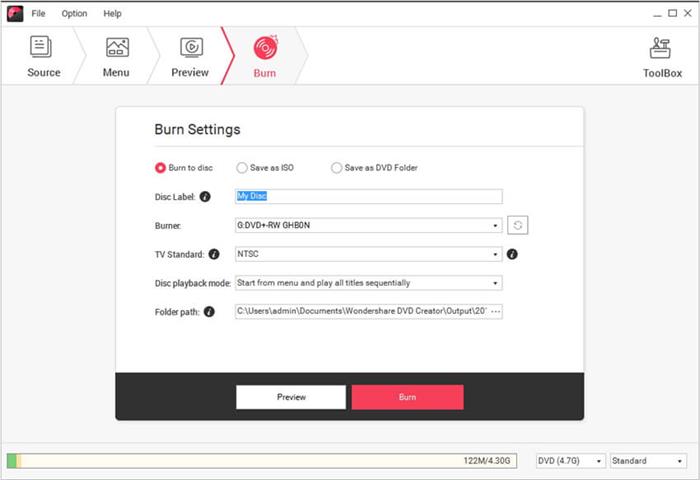
무료로 체험 가능한 서비스를 제공하면서, Wondershare DVD 크리에이터 는 데스크톱에서 번거로움 없이 DVD를 복사할 수 있는 믿을 수 있는 무료 DVD 복사 소프트웨어입니다. 모든 기능을 갖춘 이 무료 DVD 복사 소프트웨어는 사전 설정된 템플릿을 제공하여 DVD를 빠르게 사용자 정의하고 복사를 생성할 수 있습니다. 1:1 비율로 고품질을 유지하고 빠른 속도로 DVD 복사를 무료로 처리합니다.
하지만 Wondershare DVD Creator는 무료 체험판 사용자에게 매우 제한적인 기능만 제공합니다. 모든 서비스를 이용하려면 프리미엄 버전에 가입해야 합니다.
특징
• DVD를 복사, 편집, 심지어 복사할 수 있는 강력한 기능을 제공합니다.
• 150개 이상의 포맷과 모든 디스크 유형을 지원합니다.
• DVD 복사를 처리하기 전에 챕터, 오디오, 메뉴 및 자막을 사용자 정의할 수 있습니다.
• 독특한 새로운 DVD 디스크를 쉽게 편집할 수 있는 DVD 메뉴를 제공합니다.
• 블루레이 디스크 복사 및 리핑에도 호환됩니다.
• 암호화된 DVD 복사가 지원됩니다.


복사 방지 제거: 지원됨
지원되는 OS: 윈도우
무료 또는 무료 체험: 무료 시험판
간략한 요약: 안정적인 Windows 디스크 굽기, 오디오 리핑, 이미지 마운팅 기능을 제공합니다. 하지만 오래된 UI가 다소 아쉽습니다.
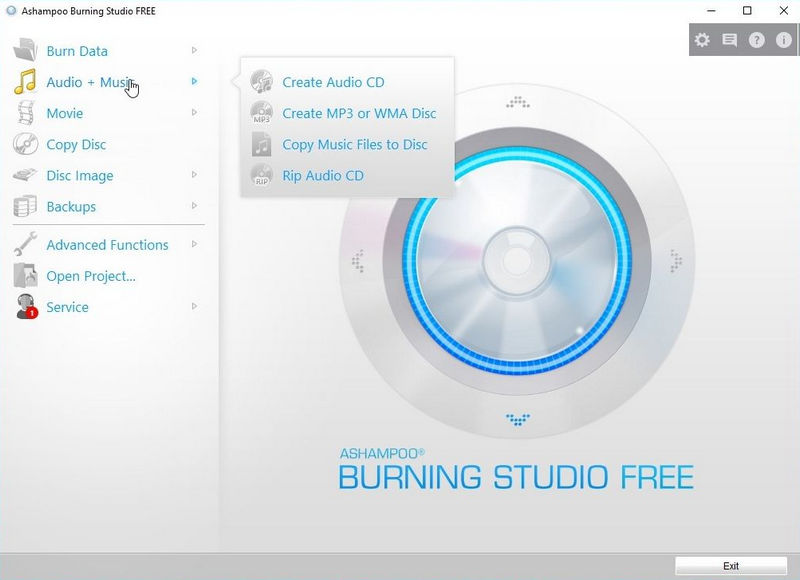
샴푸 버닝 스튜디오 무료 무료로 사용할 수 있는 훌륭한 DVD 복사 소프트웨어입니다. 복사 기능 외에도, 필요에 따라 DVD 굽기 및 리핑 서비스도 제공합니다. 대부분의 Windows 컴퓨터에서 원활하게 작동하며, Windows 11/10/8/7용 최고의 무료 DVD 복사 소프트웨어 중 하나로 손꼽힙니다.
Ashampoo Burning Studio Free는 DVD 복사뿐만 아니라 CD 굽기 기능도 지원하여 원본 효과를 그대로 유지하고 품질 저하 없이 오디오 트랙을 추출할 수 있습니다. 전반적으로 이 프로그램은 Windows 컴퓨터에서 CD와 DVD를 복사하는 데에도 신뢰할 수 있는 무료 소프트웨어입니다.
특징
• 커버가 있는 오디오 디스크를 만듭니다.
• 복사된 DVD를 보호하기 위해 비밀번호를 사용합니다.
• 보호된 DVD의 복사를 지원합니다.
• DVD 복사를 빠르게 완료할 수 있는 빠른 성능 속도를 제공합니다.


복사 방지 제거: 지원됨
지원되는 OS: 윈도우
무료 또는 무료 체험: 무료
간략한 요약: 간단한 인터페이스와 필수적인 저작 도구는 매우 훌륭하지만, Windows 외의 시스템은 지원하지 않습니다.
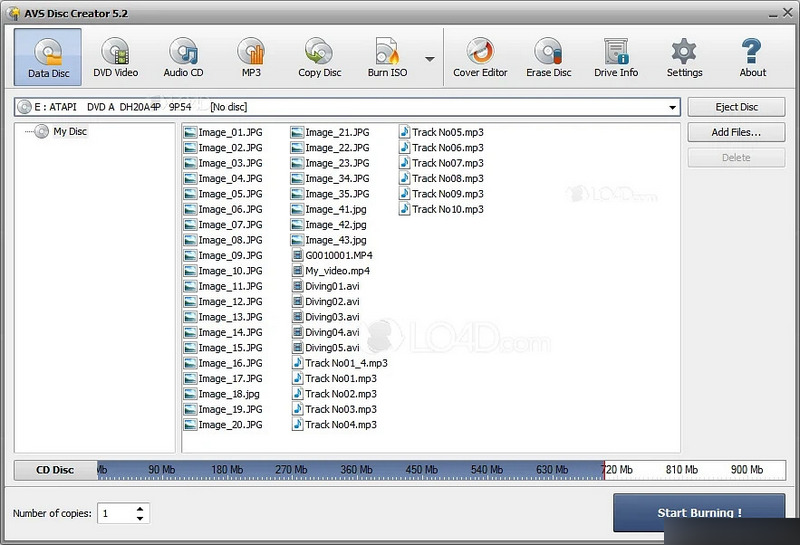
떠나지 마세요 AVS 디스크 생성기 Windows 11/10/8.1/8/7/Vista, XP를 포함한 거의 모든 Windows 시스템을 지원하는 Windows용 무료 DVD 복사 소프트웨어를 찾고 있다면, 이 소프트웨어를 추천합니다. 이 소프트웨어는 복사 기능을 무료로 사용할 수 있습니다. 직관적인 인터페이스를 갖추고 있어 매우 간단한 클릭만으로 DVD를 쉽게 백업할 수 있습니다.
또한, DVD 비디오를 일반 미디어 파일로 보존하려는 경우 앱 내 리핑 기능을 활용할 수 있습니다. AVS Disc Creator를 사용하면 많은 시간과 노력을 들이지 않고도 DVD를 복사할 수 있는 더 많은 방법을 얻을 수 있습니다.
특징
• 다양한 유형의 디스크 복사가 지원됩니다.
• 일반 미디어 파일로 DVD를 주요 포맷으로 복사할 수 있습니다.
• DVD 디스크를 복사하고 복사하기 위한 사용자 정의 설정.
• 유연하게 선택할 수 있는 조절 가능한 복사 속도.
• 일괄 복사가 지원됩니다.


복사 방지 제거: 지원됨
지원되는 OS: 윈도우
무료 또는 무료 체험: 무료 시험판
간략한 요약: DVD Cloner는 조절 가능한 압축 및 CSS 복호화 기능을 갖춘 빠른 Windows 전용 1:1 DVD 복사 기능을 제공합니다.
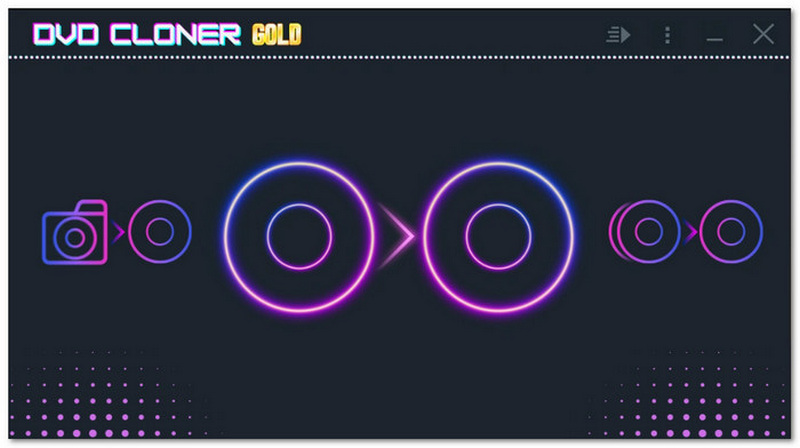
무료 DVD 복사 소프트웨어 그 이상, DVD 클로너 DVD와 블루레이 디스크를 손실 없이 원본 화질로 복사할 수 있습니다. 무손실 화질을 유지하는 MKV를 기본 출력 형식으로 지원하며, 대부분의 기기 및 미디어 플레이어와 호환되는 널리 사용되는 형식입니다. Windows 10용 무료 DVD 복사 앱이지만 Windows 11 컴퓨터에서도 원활하게 작동하여 빠른 복사 속도를 제공하므로 대기 시간을 크게 단축할 수 있습니다. DVD 복사를 간편하게 할 수 있습니다.
특징
• 상업용 DVD와 블루레이를 쉽게 복사할 수 있도록 잠금 해제합니다.
• DVD 디스크를 다양한 유형의 디스크로 복사할 수 있으며, ISO, VIDEO_TS 포맷으로도 복사할 수 있습니다.
• DVD 디스크의 일반 미디어 사본을 저장하려는 경우 MKV 형식으로 DVD를 복사하고 내보낼 수 있습니다.
• DVD, 블루레이 디스크를 복사하고 쓰는 쉬운 작업을 제공합니다.
• DVD 복사 시 1:1 품질을 유지합니다.


복사 방지 제거: 지원되지 않음
지원되는 OS: 윈도우
무료 또는 무료 체험: 무료
간략한 요약: 가볍고 직관적인 인터페이스를 갖추고 있어 빠른 CD/DVD 굽기 및 ISO 생성에 이상적입니다.
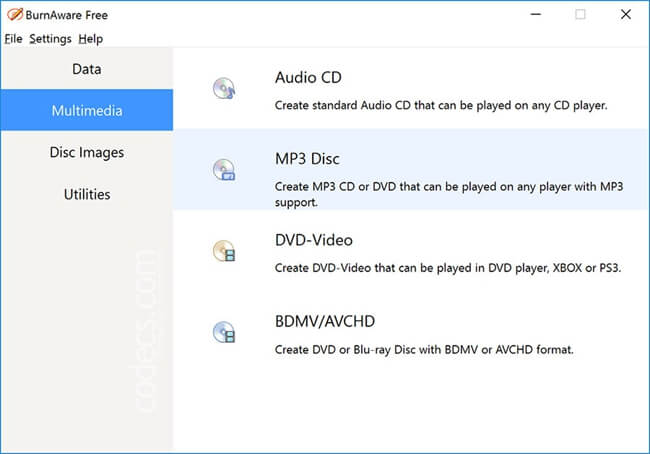
또 다른 무료 DVD 복사 소프트웨어인 BurnAware를 살펴보겠습니다. 이 소프트웨어는 DVD 굽기와 복사 기능을 모두 결합하여 DVD를 ISO 이미지로 복사 번거로움 없이 백업할 수 있습니다. 서비스는 무료로 제공되지만, DVD 복사를 처리하는 동안 부팅 설정 전체 제어, 세션 가져오기, 오디오 태그 작성 등 고급 옵션에 계속 액세스할 수 있습니다.
BurnAware는 디스크 간 복제 기능 외에도 CD 및 블루레이 복사 기능을 지원하여 번거로움 없이 실제 디스크에서 더 많은 디스크 미디어를 무료로 얻을 수 있습니다. 하지만 이 소프트웨어는 Windows 데스크톱에서만 호환되므로 BurnAware 대신 다른 무료 Mac DVD 복사 소프트웨어를 사용해야 합니다.
특징
• DVD, CD, Blu-ray 복사와 호환됩니다.
• 추가 연소 기능이 탑재되어 있습니다.
• DVD를 ISO 이미지로 복사하는 것도 가능합니다.
• 고전적이면서도 직관적인 인터페이스로 쉽게 조작할 수 있습니다.


10가지 최고의 무료 DVD 복사 소프트웨어에 대한 자세한 소개를 살펴본 후 다음 차트를 확인하고 비교하여 가장 이상적인 소프트웨어를 선택하십시오.
| 무손실 품질 | 암호화된 DVD | 무료 또는 무료 체험 | 호환 가능한 DVD 유형 | |
|---|---|---|---|---|
|
VideoByte DVD 복사 |
√ |
√ |
무료 시험판 |
DVD-5, DVD-9, DVD-R, DVD-RW, DVD+RW, DVD+R DL, DVD-R DL 및 DVD-RAM |
|
수동 브레이크 |
엑스 |
엑스 |
무료 |
언급되지 않음 |
|
DVDFab 무료 HD 해독기 |
√ |
√ |
무료 체험 |
DVD-9/BD-50 |
|
MakeMKV |
√ |
√ |
무료 |
언급되지 않음 |
|
BurnAware 무료 |
엑스 |
√ |
무료 |
CD, DVD, Blu-ray 디스크, 더블 레이어 디스크, M-Disc 및 초대형 DVD 및 Blu-ray |
|
Wondershare DVD 크리에이터 |
엑스 |
√ |
무료 체험 |
DVD-9 및 DVD-5; DVD-R/RW, DVD+R/RW, DVD+R DL, DVD-R DL, DVD-RAM; BD-R, BD-RE, BD-25, BD-50, BD-100. |
|
샴푸 버닝 스튜디오 무료 |
엑스 |
√ |
무료 체험 |
언급되지 않음 |
|
Wondershare DVD 크리에이터 |
엑스 |
√ |
무료 |
DVD+/-R, DVD+/-RW, DVD-RAM |
|
DVD 클로너 |
√ |
√ |
무료 |
DVD9/DVD5 |
|
WinX DVD 복사 프로 |
√ |
√ |
무료 체험 |
DVD-/+R(DL), DVD-/+RW(DL), DVD RAM |
Windows 11/10에 DVD 복사기가 있나요?
안타깝게도 Windows 11/10뿐만 아니라 다른 많은 Windows 또는 Mac 데스크톱에는 무료 DVD 복사 소프트웨어가 내장되어 있지 않습니다. 따라서 DVD나 블루레이 디스크를 복사하려면 다음과 같은 다른 소프트웨어나 도구를 찾아야 합니다. VideoByte DVD 복사.
DVD 복사 소프트웨어를 선택하는 방법은 무엇입니까?
이 블로그에서는 오늘날 시중에 나와 있는 최고의 무료 DVD 복사 소프트웨어 10가지를 소개했으니, 여러분도 비교 표로 가서 자신에게 가장 적합한 옵션을 선택해보세요!
복사하면 실제 DVD가 손상되나요?
이 블로그에서는 오늘날 시중에 나와 있는 최고의 무료 DVD 복사 소프트웨어 10가지를 소개했으니, 여러분도 비교 표로 가서 자신에게 가장 적합한 옵션을 선택해보세요!
DVD를 복사하면 콘텐츠 품질에 영향을 미치나요?
이는 DVD 복사 소프트웨어의 성능에 따른 것입니다. 신뢰할 수 있는 소프트웨어를 사용하면 콘텐츠 품질이 원본과 동일하게 유지됩니다. 하지만 DVD 복사 소프트웨어의 성능이 낮을 경우, 복사된 DVD가 약간 압축되어 재생 시 화질이 저하될 수 있습니다.
DVD를 복사하는 데 얼마나 걸리나요?
복사하려는 DVD 영화의 길이와 선택한 무료 DVD 복사 소프트웨어의 성능에 따라 달라집니다. 신뢰할 수 있는 무료 DVD 복사 소프트웨어를 사용하면 빠른 속도로 복사할 수 있습니다. 예를 들어 VideoByte DVD Copy를 사용하면 1시간 이상 분량의 DVD를 복사하는 데 몇 분밖에 걸리지 않습니다.
대부분의 경우, 보호되지 않거나 직접 제작한 DVD를 무료로 완전히 복사해야 하는 경우, HandBrake나 MakeMKV와 같은 무료 DVD 복사 소프트웨어를 사용하면 복사를 완료하는 데 큰 도움이 될 수 있습니다. 하지만 지역 코드나 기타 유형의 복사 방지 기능이 있는 상업용 DVD의 경우, 이러한 기능을 우회하여 복사하려면 보다 전문적인 도구가 필요합니다.
이러한 상황에서는 복사 방지 제거 기능을 갖춘 소프트웨어가 필요합니다. VideoByte DVD 복사를 우선적으로 고려해 보세요. 대부분의 앱은 무료 체험판을 제공하므로, 무료로 기능을 사용해 보실 수 있습니다. 지금 바로 VideoByte를 설치하고 사용해 보세요!
인기 기사
Molly에 의해 04.09 2024
Lafanda의 02.07 2025
Karen Nelson의 04.01 2022